【CATS】広告/広告主/広告グループを一括登録/編集したいです
※3行目以降に入力してください。

④「CSVファイル」よりCSVをアップロードします。
⑤「CSV一括登録確認」をクリックし、確認画面で「登録」クリックします。
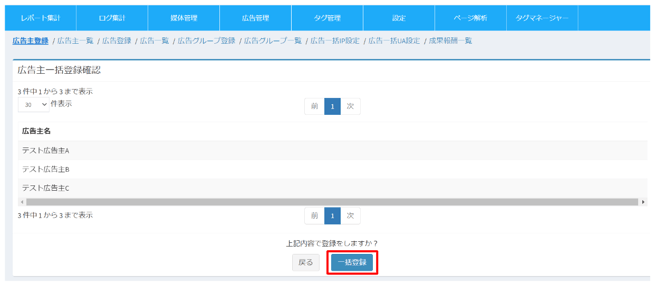

④「CSVファイル」よりCSVをアップロードします。
⑤「CSV一括登録確認」をクリックし、確認画面で「登録」クリックします。
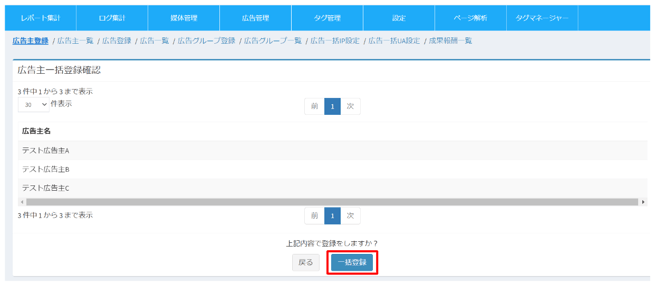
③広告主IDまたは広告主名を検索します。
※空で検索するとすべての広告主が出力できます。
※スペースを空けると複数検索ができます。
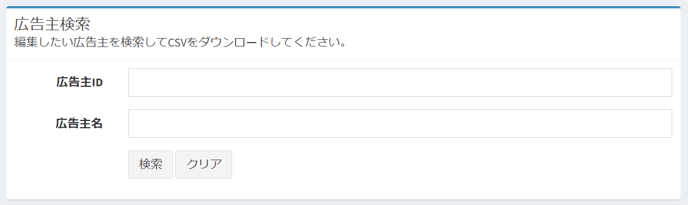 ④「CSV生成」よりCSVをダウンロードします。
④「CSV生成」よりCSVをダウンロードします。⑤CSVを編集します。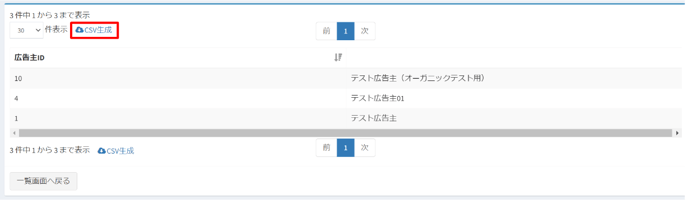
⑥再び広告管理>広告主一覧>一括編集にアクセスします。
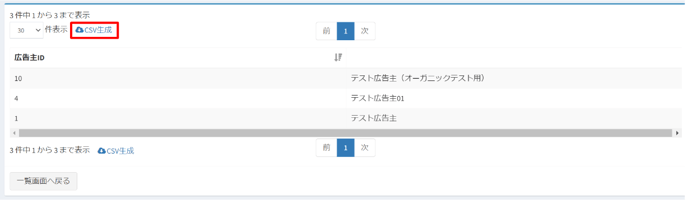
⑥再び広告管理>広告主一覧>一括編集にアクセスします。
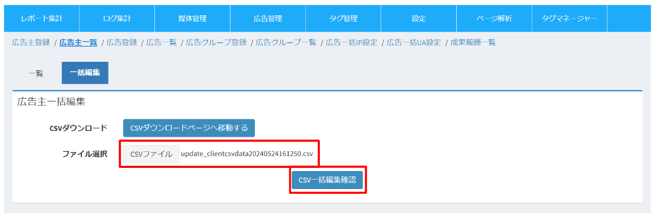
⑦CSVファイルをアップロードします。
⑧「CSV一括編集確認」をクリックします。
⑨内容を確認し「一括編集」をクリックします。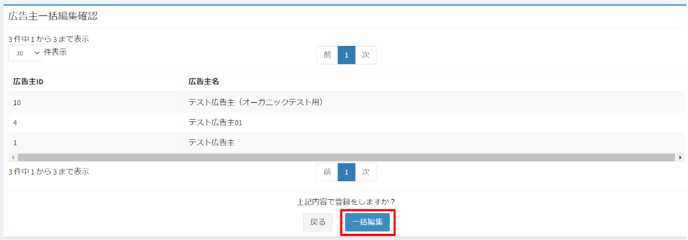
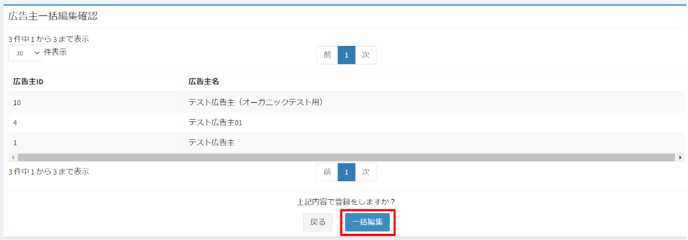
広告主のCSV一括編集は完了になります。
広告グループ
・広告グループ一括登録
①広告管理>広告グループ登録>一括登録をクリックします。
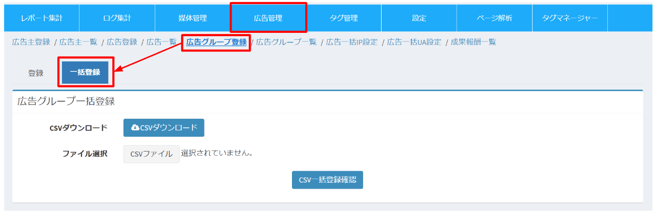
②CSVをダウンロードします。
③CSVを記入します。A列に広告グループ名を記入します。
※3行目以降に入力してください。

④「CSVファイル」よりCSVをアップロードします。
⑤「CSV一括登録確認」をクリックし、確認画面で「登録」クリックします。
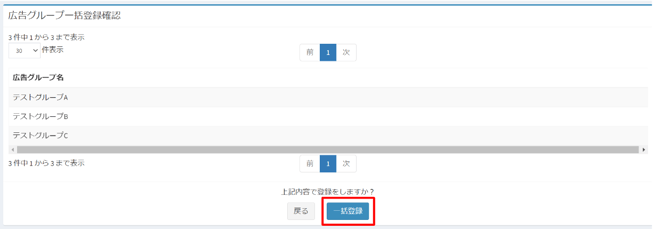

④「CSVファイル」よりCSVをアップロードします。
⑤「CSV一括登録確認」をクリックし、確認画面で「登録」クリックします。
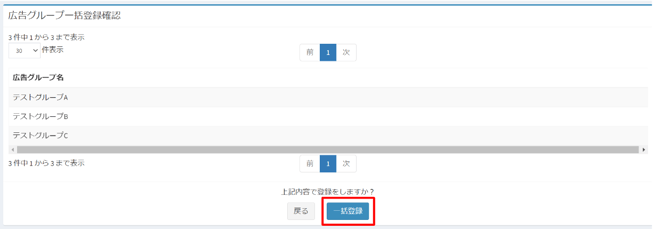
広告グループの一括登録は完了になります。
・広告グループ一括編集
①広告管理>広告グループ一覧>一括編集を クリックします。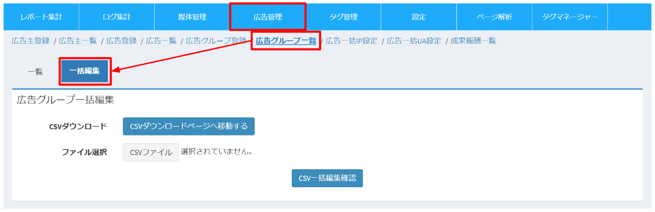
②「CSVをダウンロードページへ遷移する」をクリックします。
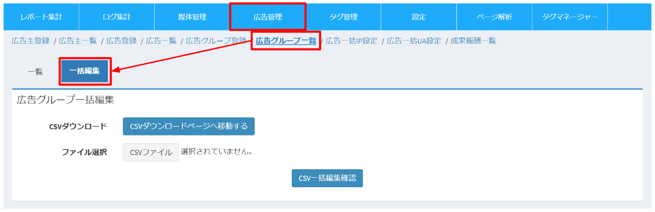
②「CSVをダウンロードページへ遷移する」をクリックします。
③広告グループIDまたは広告グループ名を検索します。
※空で検索するとすべての広告グループが出力できます。
※スペースを空けると複数検索ができます。
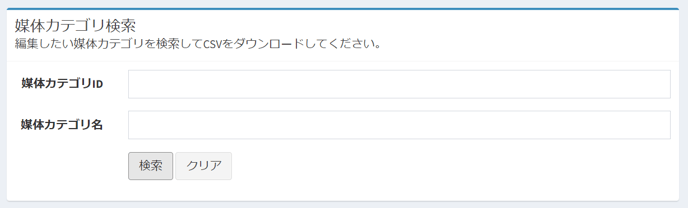 ④「CSV生成」よりCSVをダウンロードします。
④「CSV生成」よりCSVをダウンロードします。⑤CSVを編集します。
※3行目以降に入力してください。
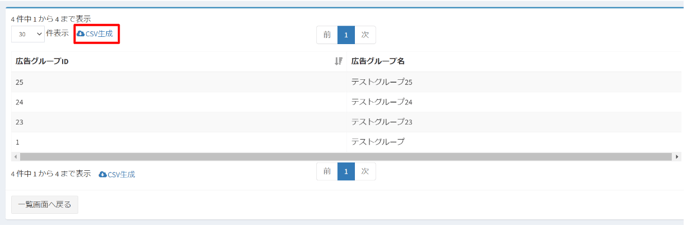
⑥再び広告管理>広告グループ一覧>一括編集にアクセスします。
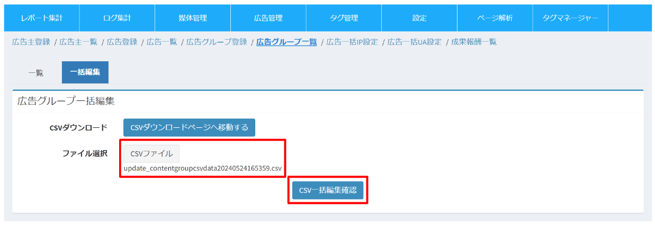
⑦CSVファイルをアップロードします。
⑧「CSV一括編集確認」をクリックします。
⑨内容を確認し「一括編集」をクリックします。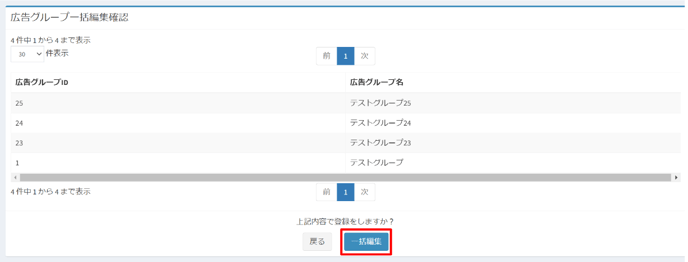
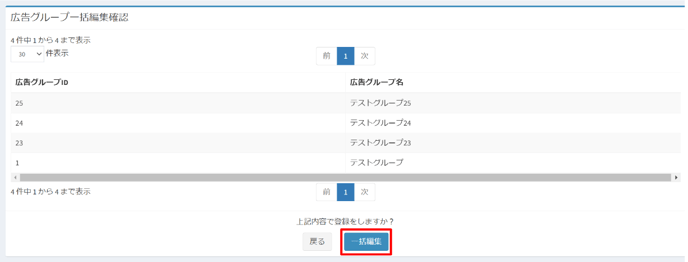
広告グループのCSV一括編集は完了になります。
広告
※3行目以降に入力してください。
④「CSVファイル」よりCSVをアップロードします。
⑤「CSV一括登録確認」をクリックし、確認画面で「登録」クリックします。
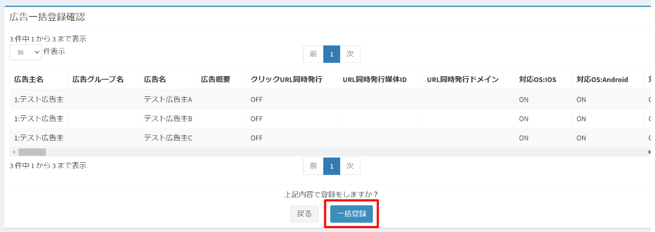
④「CSVファイル」よりCSVをアップロードします。
⑤「CSV一括登録確認」をクリックし、確認画面で「登録」クリックします。
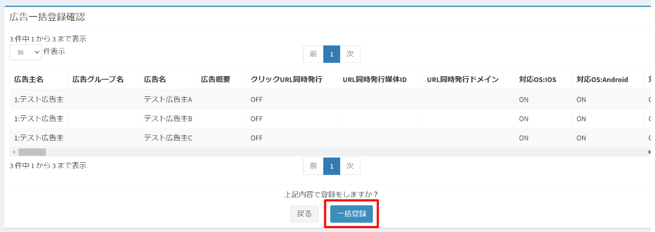
③任意の項目で広告を検索します
※空で検索するとすべての広告が出力できます。
※スペースを空けると複数検索ができます。
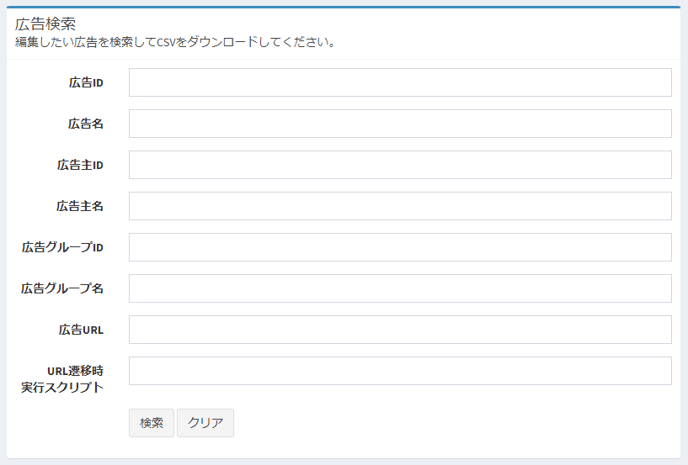 ④「CSV生成」よりCSVをダウンロードします。
④「CSV生成」よりCSVをダウンロードします。⑤CSVを編集します。
※3行目以降に入力してください。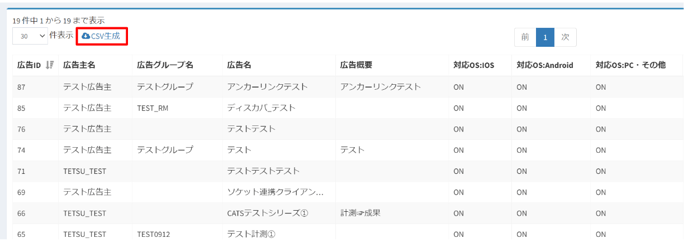
⑥再び広告管理>広告一覧>一括編集にアクセスします。
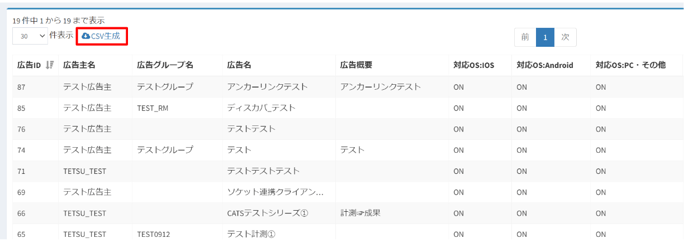
⑥再び広告管理>広告一覧>一括編集にアクセスします。
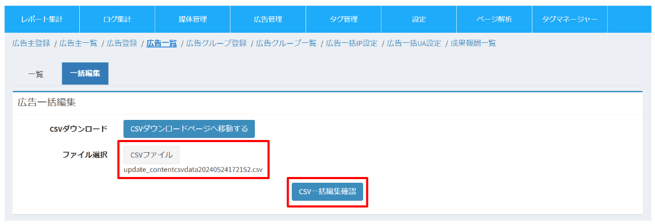
⑦CSVファイルをアップロードします。
⑧「CSV一括編集確認」をクリックします。
⑨内容を確認し「一括編集」をクリックします。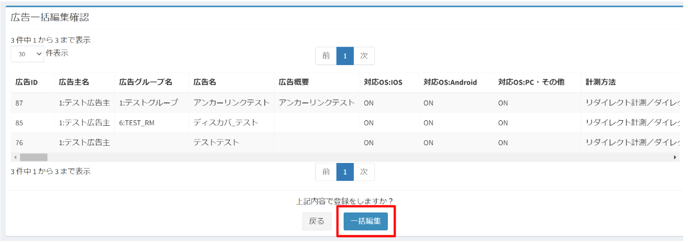
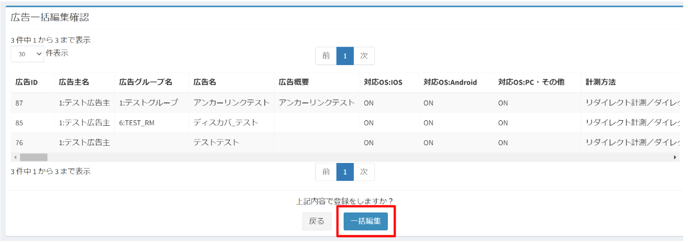
広告のCSV一括編集は完了になります。



